Como adicionar widget de câmera no Samsung Galaxy

A atualização do One UI 6 permite que os usuários adicionem widgets de câmera em telefones Samsung Galaxy para personalizar como desejarem.
O Visualizador de Eventos do Windows é uma ferramenta indispensável que captura todas as atividades do seu PC desde a inicialização até o desligamento. Ele é crucial para diagnosticar erros, mensagens de aviso de serviços de sistema e informações sobre drivers. Sendo assim, dominar o uso do Visualizador de Eventos no Windows 10 e 11 é vital para a solução de problemas. Neste guia, você descobrirá 11 métodos diferentes para abrir essa ferramenta.
Um dos métodos mais rápidos é usar a pesquisa do Windows. Digite “evento” na barra de pesquisa do Windows 10 ou 11 e selecione o Visualizador de Eventos quando aparecer nos resultados.

No Painel de Controle, vá para Sistema e Segurança e busque por “Exibir logs de eventos” na seção de Ferramentas Administrativas.
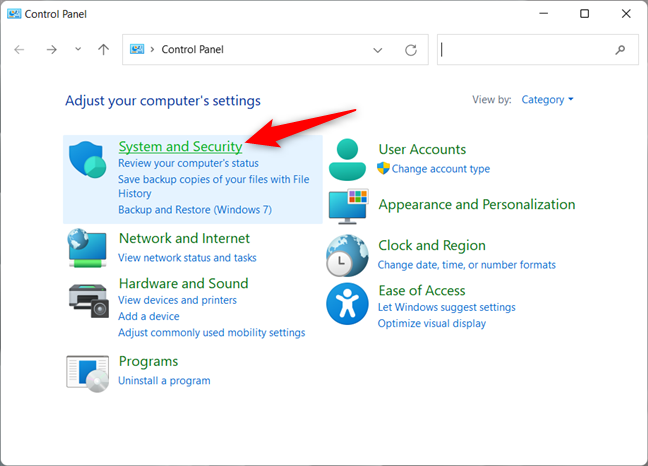
Pressione Windows + X e selecione Visualizador de Eventos no menu que aparece.
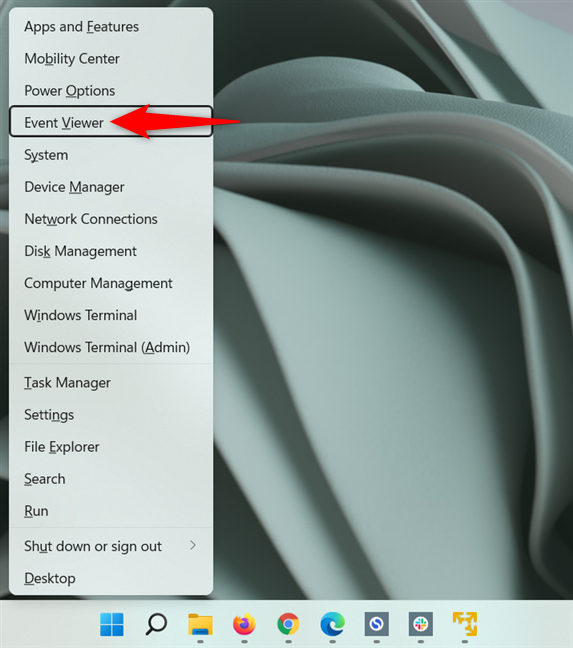
Aperte as teclas Windows + R, digite eventvwr e pressione Enter.
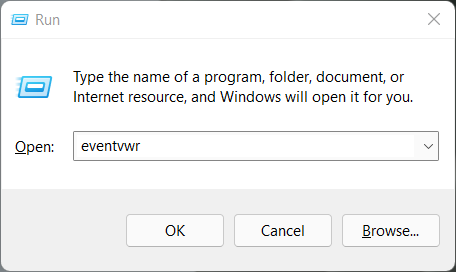
Abra o Terminal do Windows, CMD ou PowerShell, e digite o comando eventvwr.
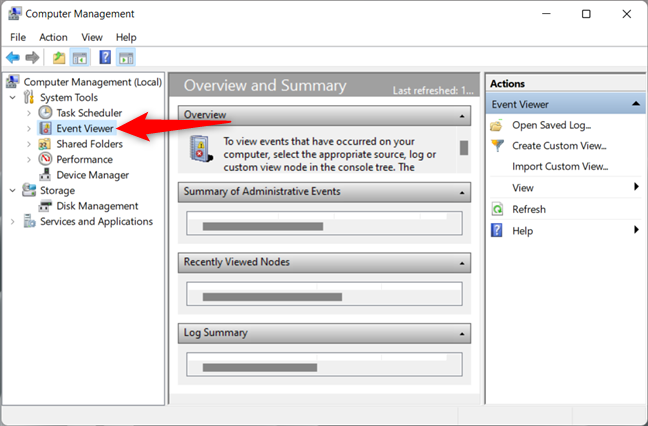
No Gerenciamento do Computador, localize o Visualizador de Eventos em Ferramentas do Sistema.
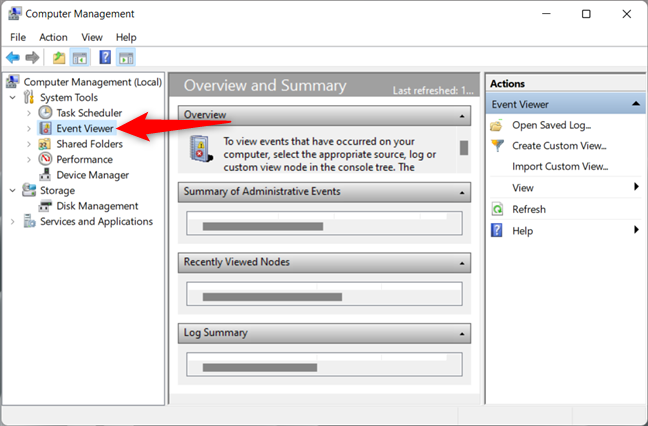
Abra o Gerenciador de Tarefas e utilize Executar nova tarefa, digitando eventvwr.

Navegue até C:\Windows\System32 e localize o arquivo eventvwr.exe.
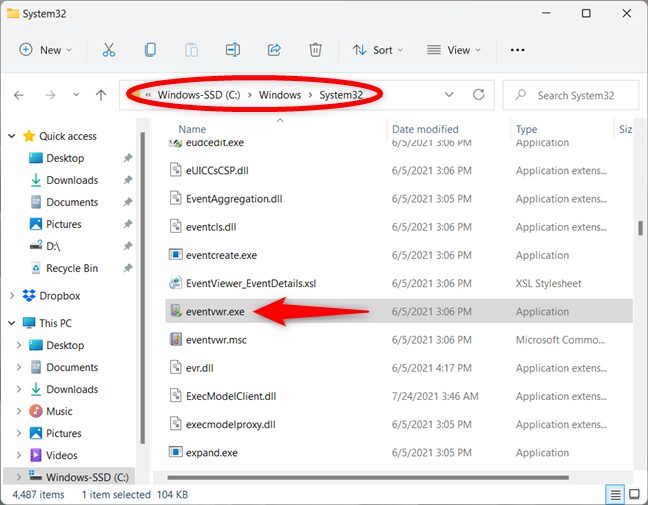
Peça à Cortana para abrir o Visualizador de Eventos simplesmente dizendo “Visualizador de Eventos”.

O Menu Iniciar no Windows 10 tem um atalho no grupo Ferramentas Administrativas. Procure pela opção do Visualizador de Eventos.
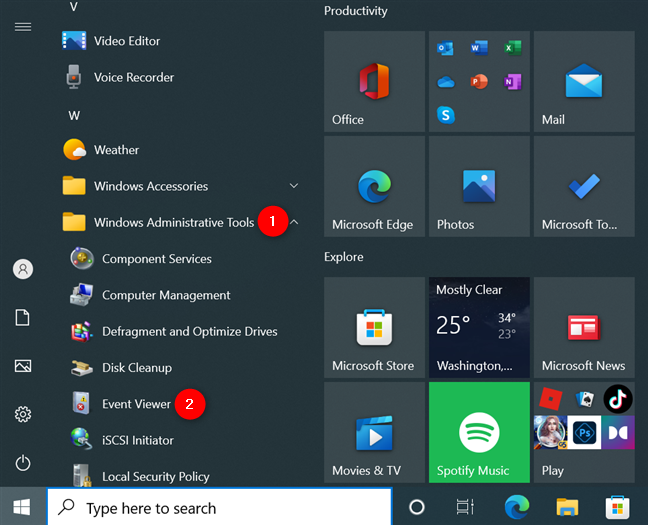
Explore nossa coleção de atalhos personalizados para facilitar o acesso ao Visualizador de Eventos.

Você pode criar um atalho para o arquivo usando o caminho: C:\Windows\System32\eventvwr.exe.
Agora que você conhece diversas maneiras de acessar o Visualizador de Eventos no Windows 10 e 11, experimente-os e compartilhe o seu favorito nos comentários abaixo. Se você souber outros métodos, não hesite em nos contar!
A atualização do One UI 6 permite que os usuários adicionem widgets de câmera em telefones Samsung Galaxy para personalizar como desejarem.
No artigo a seguir, apresentaremos as operações básicas para recuperar dados excluídos no Windows 7 com a ferramenta de suporte Recuva Portable. Com o Recuva Portable, você pode armazená-lo em qualquer USB conveniente e usá-lo sempre que precisar. A ferramenta é compacta, simples e fácil de usar, com alguns dos seguintes recursos:
Descubra tudo sobre o Paint no Windows 10: como usar sua interface, abrir e editar imagens, adicionar texto, formas, e muito mais. Dicas essenciais para otimizar seu uso do Paint.
Descubra onde está a Lixeira no Windows 10 e 11 e aprenda todas as maneiras de acessá-la, incluindo o acesso à pasta oculta $Recycle.Bin.
Descubra como gerenciar guias no Microsoft Edge como um profissional para aumentar sua produtividade. Feche abas, abra novas abas, atualize abas, etc.
Aprenda como controlar o volume no Windows 10 e Windows 11 com este guia abrangente. Descubra como ajustar o volume usando atalhos de teclado, controles no sistema e dispositivos externos.
Como abrir o Explorador de Arquivos no Windows 10 e Windows 11, ou Windows Explorer no Windows 7. Aqui estão todos os atalhos do Explorador de Arquivos.
Aprenda como iniciar o aplicativo Microsoft Paint no Windows 10 e 11 utilizando diferentes métodos, incluindo o comando mspaint.
Aprenda como mudar o tipo de conta de usuário padrão para administrador no Windows 10. Descubra 6 métodos eficazes para gerenciar contas de usuário.
Aprenda a gerenciar contas de usuário e grupos de usuários no Windows 10 usando a ferramenta Usuários e Grupos Locais (lusrmgr.msc).
Como criar um link para um arquivo, pasta ou biblioteca em seu computador Windows e enviá-lo para outras pessoas. Aprenda a copiar um caminho de arquivo como um link de forma eficaz.
Aprenda como alterar permissões de aplicativos no Windows 10, definindo quais aplicativos têm acesso a recursos como câmera e localização.
Aprenda a abrir o PowerShell no Windows 10 e Windows 11, inclusive como administrador. Dicas práticas e métodos eficientes para uso.
Como se conectar a um servidor FTP do Windows 10 usando o Explorador de Arquivos. Tutorial completo para gerenciar arquivos e pastas em um servidor FTP.
Aprenda a imprimir uma imagem grande como um pôster em várias páginas utilizando o Paint do Windows 10, de forma fácil e eficiente.
Se você não precisa mais usar o Galaxy AI no seu telefone Samsung, você pode desativá-lo com uma operação muito simples. Aqui estão as instruções para desativar o Galaxy AI em telefones Samsung.
Se você não precisa usar nenhum personagem de IA no Instagram, você também pode excluí-lo rapidamente. Aqui está um guia para remover caracteres de IA no Instagram.
O símbolo delta no Excel, também conhecido como símbolo de triângulo no Excel, é muito utilizado em tabelas de dados estatísticos, expressando números crescentes ou decrescentes, ou quaisquer dados de acordo com a vontade do usuário.
Além de compartilhar um arquivo do Planilhas Google com todas as planilhas exibidas, os usuários podem optar por compartilhar uma área de dados do Planilhas Google ou compartilhar uma planilha no Planilhas Google.
Os usuários também podem personalizar para desativar a memória do ChatGPT quando quiserem, tanto nas versões para dispositivos móveis quanto para computadores. Aqui estão as instruções para desabilitar o armazenamento do ChatGPT.
Por padrão, o Windows Update verifica automaticamente se há atualizações e você também pode ver quando foi a última atualização. Aqui está um guia para ver quando o Windows foi atualizado pela última vez.
Basicamente, a operação para excluir o eSIM no iPhone também é simples para nós seguirmos. Aqui estão as instruções para remover o eSIM do iPhone.
Além de salvar Live Photos como vídeos no iPhone, os usuários podem converter Live Photos para Boomerang no iPhone de forma muito simples.
Muitos aplicativos ativam o SharePlay automaticamente quando você faz uma chamada de vídeo pelo FaceTime, o que pode fazer com que você pressione acidentalmente o botão errado e estrague a chamada de vídeo que está fazendo.
Quando você ativa o Click to Do, o recurso funciona e entende o texto ou a imagem em que você clica e então faz julgamentos para fornecer ações contextuais relevantes.
Ligar a luz de fundo do teclado fará com que ele brilhe, o que é útil ao operar em condições de pouca luz ou para deixar seu canto de jogo mais fresco. Há quatro maneiras de ligar as luzes do teclado do laptop para você escolher abaixo.
Há muitas maneiras de entrar no Modo de Segurança no Windows 10, caso você não consiga entrar no Windows e entrar. Para entrar no Modo de Segurança do Windows 10 ao iniciar seu computador, consulte o artigo abaixo do WebTech360.
A Grok AI agora expandiu seu gerador de fotos de IA para transformar fotos pessoais em novos estilos, como criar fotos no estilo Studio Ghibli com filmes de animação famosos.
O Google One AI Premium está oferecendo um teste gratuito de 1 mês para os usuários se inscreverem e experimentarem muitos recursos atualizados, como o assistente Gemini Advanced.
A partir do iOS 18.4, a Apple permite que os usuários decidam se querem ou não mostrar pesquisas recentes no Safari.





























Ricardo Santos -
Realmente é uma mão na roda quando temos problemas no Windows. Obrigado por compartilhar essas maneiras de acessar!
Thiago Miau -
Pessoal, a dica de usar o atalho de teclado é muito prática! Tô usando há semanas e valeu a pena! #organizacao
Bruno Sousa -
O Visualizador de Eventos pode ser confuso às vezes, mas é super poderoso. Depois de ler isso, estou muito mais animado para usá-lo. Valeu
Beatriz N. -
Além dessas dicas, eu faço a limpeza de eventos regularmente! Assim, o Visualizador fica mais leve. Recomendo
Hugo 27 -
Alguém pode explicar melhor como funciona a visualização dos eventos? Sempre fico confuso com isso
Hugo Mendes -
Muito útil! Sempre que meu sistema dá problema, evito olhar o Visualizador de Eventos, mas com essas dicas, com certeza vou usar mais
Laís Drummond -
Tantas maneiras diferentes de abrir essa ferramenta! Com certeza vai facilitar meu trabalho na hora de resolver problemas técnicos.
Cacá -
Ótima leitura! Eu geralmente acabava não usando essa ferramenta, mas agora com esse guia ela ficou muito mais amigável
Luís Alberto -
Valeu pelas dicas! O Visualizador de Eventos é super importante para analisar problemas do sistema. Amei a parte sobre a linha de comando
Thiago Bonfim -
Muito legal! Agora só falta eu aprender a usar o que vejo no Visualizador de Eventos. Haha! Alguma dica
Tiago Nerd -
Uau, eu só conhecia um método! Agora quero testar todos. O Visualizador de Eventos é realmente undervalued!
Felipe Tech -
Visualizador de Eventos é uma das ferramentas que não podemos esquecer no dia a dia! Muito boas as maneiras apresentadas
Maria do céu -
Não sabia que a gente poderia abrir pelo Execute. Fiquei tão feliz ao descobrir isso! #descoberta
Eu Cati -
Descobri esse site por acaso! As dicas são ótimas e claras, já vou salvar nos meus favoritos!
André e Cia -
Eu geralmente chamava a minha irmã para ajudar com o Visualizador, mas agora estou me sentindo mais independente depois de ler isso
Vitor Hugo -
Incrível! Sempre pensei que apenas usuários avançados poderiam usar o Visualizador de Eventos, agora vejo que é bem acessível
Edgar Silva -
Olha, eu sempre abria na medida que precisava, mas agora com essa chance de otimização, vou usar o Visualizador de Eventos muito mais
Gustavo Lopes -
Muito bom esse artigo! Eu sempre abria pelo menu de busca, mas agora vou tentar outros métodos. Alguém já usou o atalho de teclado?
Diego P. -
Na próxima vez que tiver um erro no meu PC, vou com certeza usar essas dicas para acessar o Visualizador de Eventos. Obrigado
Mariana Silva -
Adorei as dicas! Nunca soube que existiam tantas maneiras de abrir o Visualizador de Eventos. Agora ficou muito mais fácil para mim. Obrigada!
Fernanda C. -
Desculpa a dúvida, mas alguém sabe se o Visualizador de Eventos funciona da mesma forma no Windows 11
Camila Gutierrez -
Melhor descoberta do dia! Super prático acessar o Visualizador assim. Não sei porque nunca pensei nisso antes.
Duda 123 -
Galera, alguém sabe se tem como personalizar o Visualizador de Eventos? Gostaria de filtrar melhor as mensagens de erro!
Luana S. -
Quem diria que abrir o Visualizador de Eventos poderia ser tão fácil? Adorei o conteúdo e vou compartilhar com meus amigos!
Patricia Lima -
Que legal! Agora vou conseguir acessar o Visualizador de Eventos com mais facilidade. Sou fã de dicas práticas
Ricardo 68 -
Estava precisando desse tipo de conteúdo! As dicas foram super úteis. Já deixei de lado a forma antiga que eu usava
Felipe IT -
Trabalho com TI e o Visualizador de Eventos é essencial. Esse post ajudou muito em dicas que eu não conhecia. Parabéns pelo conteúdo
Camila Q. -
Quem diria que existiam tantas formas? O blog sempre traz informações úteis. Estou começando a me interessar mais por isso
Horizon IT -
Esse tipo de post é muito bacana! Queria mais conteúdos assim focados em resolver problemas do Windows.
Thais Gomes -
Gente, consegui acessar o Visualizador de Eventos usando o PowerShell. Isso é incrível! Alguém mais acha essa ferramenta útil
Ana Clara -
Eu sempre tive dificuldades em usar essa ferramenta, mas agora com as dicas deste post tô me sentindo uma expert. Obrigada!
Jéssica Martins -
Adorei o post! Se eu já tinha dificuldade em acessar, agora vou me sentir bem mais confortável usando esses métodos